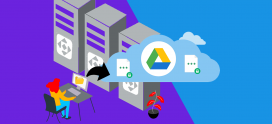Cómo editar el archivo hosts en Windows, Linux y Mac
Editar el archivo de hosts de tu equipo local tanto en Windows, en MacOS o en Linux es tal vez el método más viejo de acceder mediante un dominio o nombre amigable a un sitio web o app sin utilizar un servidor de DNS público disponible para cualquier persona que lo consulte en Internet.
Este método también aplica al rubro del hosting en donde tenemos por un lado dominios que pueden estar registrados o no, o delegados a los DNS correctos (o no), pero de esta manera podremos simular que sí lo está, por ejemplo, para constatar que un sitio que estamos mudando desde otro servidor o subiendo al hosting por primera vez, funcione sobre rieles.
Hosting. Más simple.
Hosting para tu página web con panel de control cPanel, herramientas exclusivas y migrador automático. ¡Múdate hoy con descuento!
¿Qué es el archivo de hosts y cómo funciona?
Un archivo de hosts es un archivo local de texto sin formato que mapea tu servidor o nombres de host amigables a direcciones de Protocolo de Internet. Cada vez que intentes conectar a un nombre de dominio tanto en intentar abrirlo en el navegador como hacer “ping” para ver dónde resuelve, el sistema operativo hará referencia al archivo de hosts, con lo que si el dominio o nombre amigable está declarado dentro, entonces apuntará a la dirección IP especificada.
Si el dominio o nombre amigable no está declarado dentro del archivo de hosts, entonces lo irá a buscar a un servidor DNS público para intentar ubicar en qué servidor está disponible para ir a buscar el contenido.
Este archivo está organizado en líneas, y cada una corresponde a una entrada diferente (nombre de dominio o un nombre amigable) compuesta por un dirección IP numérica, un espacio o un carácter de tabulación y, por último, el nombre o dominio.
Si abres un archivo de hosts verás que luce así si es que tiene un dominio o nombre guardado:
192.168.0.20 dominioejemplo.com 10.0.0.100 dominioejemplo2.com 100.1.2.3 dominioejemplo3.com
Si quiero probar un sitio que subí a mi hosting, ¿Es obligatorio hacer esto?
Claro que no. Por lo general los proveedores de hosting podrán facilitarte una URL para que puedas ver cómo quedó tu web luego de subirla; el asunto es que como no se trata de la URL definitiva del dominio, puede que en esa URL se vea bien, pero al delegarlo a los DNS correspondientes ¡Pum! No funcione como esperábamos; y esto es porque varía la dirección web.
💡 ¡TIP! Si estás usando el hosting de WNPower, puedes utilizar la herramienta Preview, con la que podrás ver tu dominio aún si los DNS no están delegados a otra parte, o aún no está público tu dominio.
Cómo editar el archivo de hosts
Si bien cada sistema operativo tiene su propio método sobre cómo hacer las cosas, los pasos son bastante similares para llegar al mismo fin. Te mostraremos a continuación cómo modificar o editar el archivo de hosts de tu equipo local en Windows, MacOS y Linux.
Cómo editar el archivo hosts de Windows
1- Ve al menú de Inicio y busca el Block de notas. Luego Haz clic derecho sobre el icono y ve a Ejecutar como Administrador.
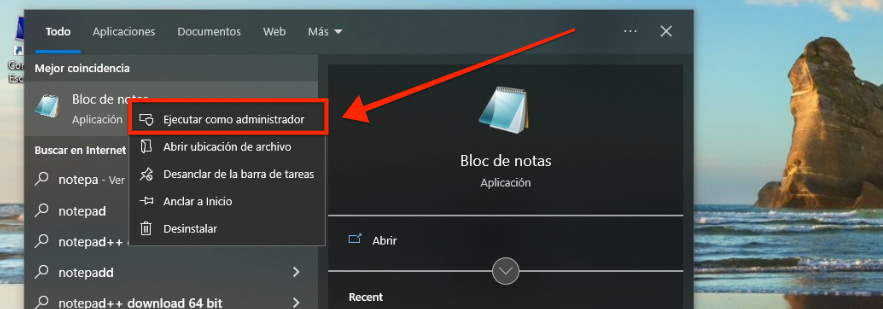
2- Ahora ve a Archivo > Abrir y abre la ubicación C:\Windows\System32\Drivers\etc. Haz después doble clic sobre el archivo hosts.
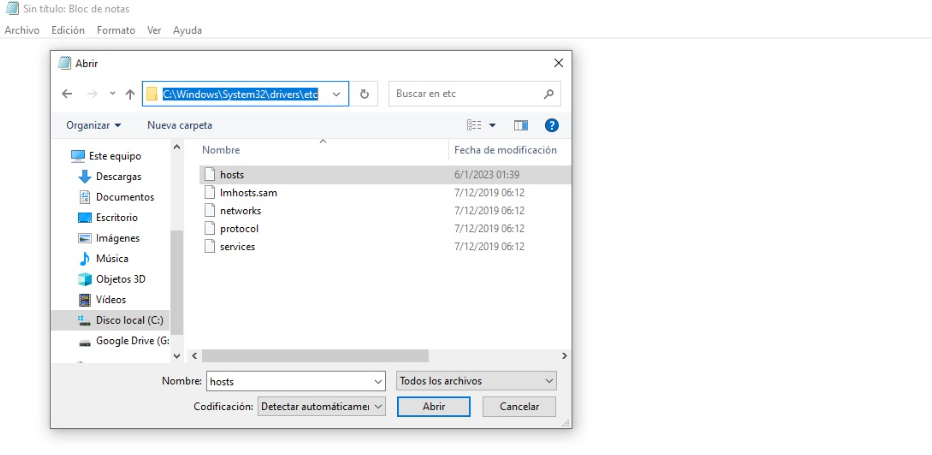
3- Busca la dirección IP correspondiente a tu hosting.
4- Agrega la línea con la info pegando la IP primero, luego un espacio, y luego el nombre de dominio tal como lo ves en este ejemplo debajo.
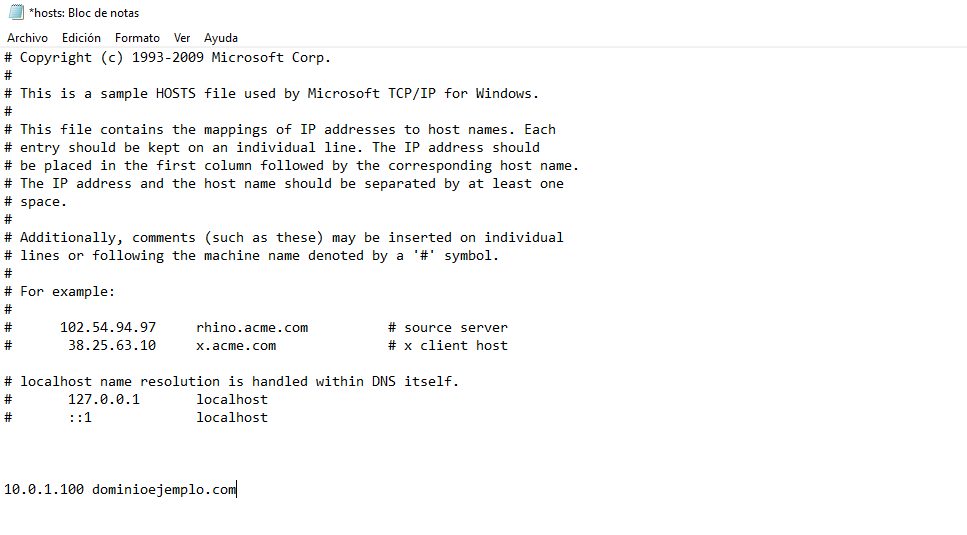
5- Guarda los cambios y cierra el block de notas.
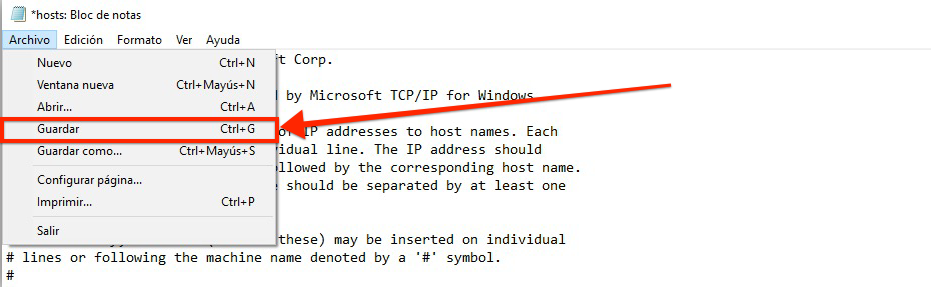
¡Listo! Dominio apuntando a la IP de tu hosting. ✅
👉 También hay una aplicación que facilita este trabajo que se llama Host File Editor, pero siempre la recomendación principal es no instalar software adicional en tu ordenador local.
Como editar el archivo de hosts en Mac
1- Abre el Launchpad y busca la app Terminal.
2- Escribe el siguiente comando y dale “enter”:
sudo nano /private/etc/hosts
3- Busca la dirección IP correspondiente a tu hosting.
4- Pégala en una línea, dale un espacio y escribe el dominio que deseas apuntar localmente. Te debería quedar como en este ejemplo:
10.100.8.2 dominioejemplo.com
5- Guarda los cambios presionando las teclas Control + O.
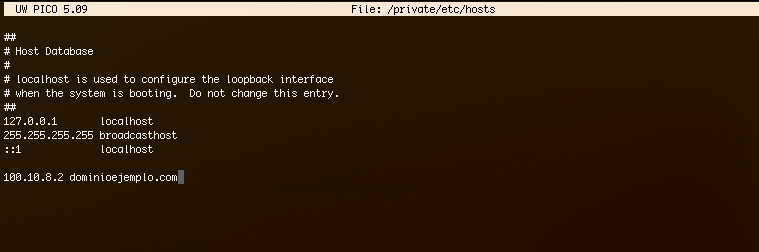
¡Es todo!
Cómo editar el archivo hosts en Linux
1- Abre la consola de SSH presionando las teclas Control + Alt + T.
2- Corre el comando “sudo su” (sin comillas), e ingresa la contraseña de administrador.
3- Corre ahora “gedit /etc/hosts” (también sin comillas).
4- Agrega la IP de tu hosting al archivo de hosts seguido del nombre de dominio como lo ves en el ejemplo:
100.10.8.2 dominioejemplo.com
5- Guarda los cambios, y ¡Listo!
Conclusión final
El archivo hosts local es útil si estás trabajando en la migración de tu web a otro hosting, o si estás desarrollando un nuevo website aún sin tener delegado o registrado un nombre de dominio. Utilizando esta opción podrás interactuar como si el sitio estuviese en línea, y detectar los problemas más frecuentes que surgen por usar URL de previsualización diferentes a las definitivas.
Esperamos que esta nota haya servido para continuar aprendiendo acerca del mundo del hosting, y esperamos verte pronto por aquí. ¡Suscríbete dejando tu email en el pie para enterarte de las últimas novedades! 😉 👇👇👇